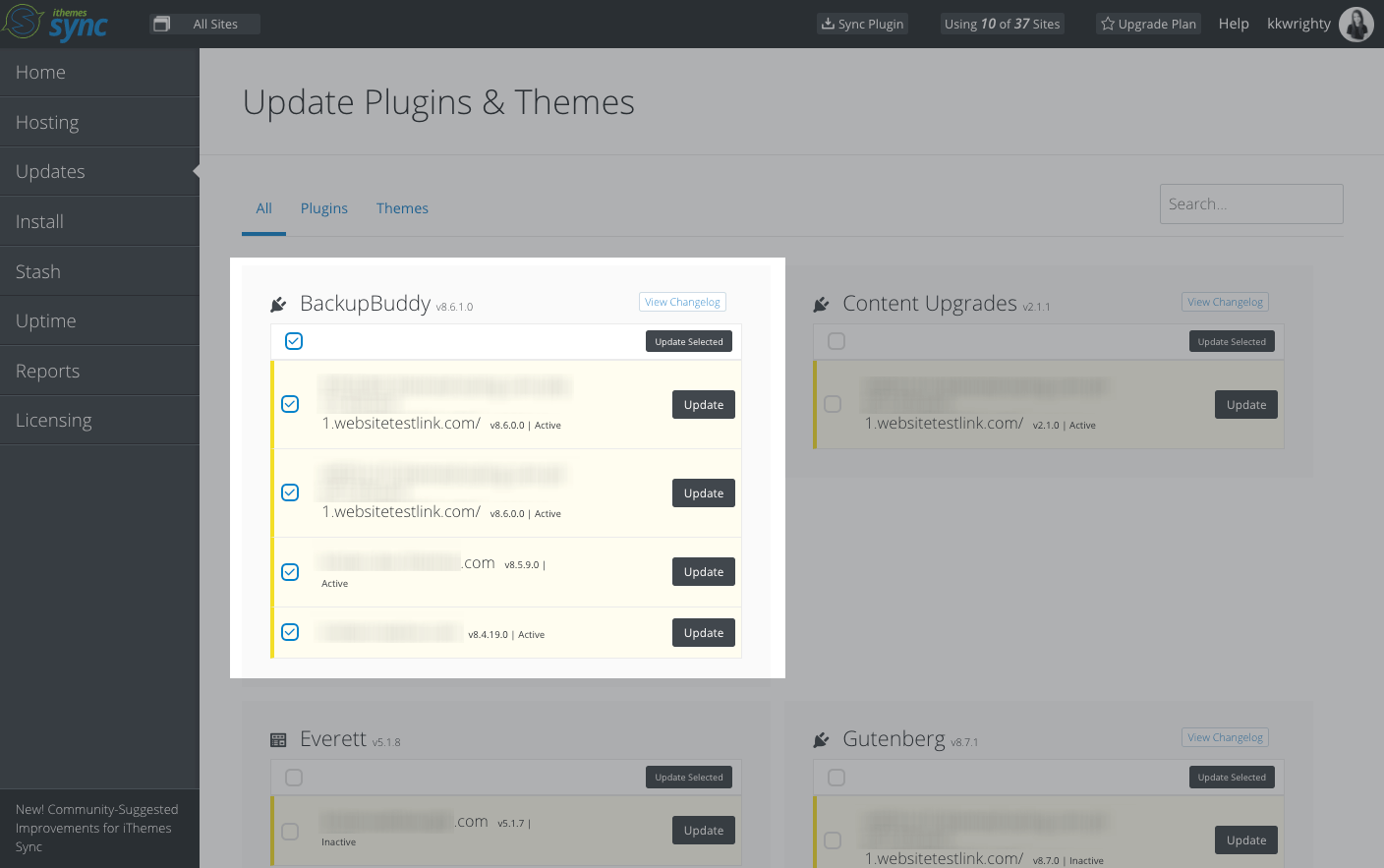BackupBuddy University: интеграция iThemes Sync
Опубликовано: 2020-08-14BackupBuddy и iThemes Sync - идеальная пара для управления резервными копиями WordPress. Если вы уже используете BackupBuddy, надеюсь, вы уже пользуетесь всеми способами iThemes Sync, которые могут помочь вам управлять несколькими сайтами WordPress, а также резервными копиями вашего сайта.
Если у вас не было возможности проверить интеграцию BackupBuddy с iThemes Sync, мы расскажем вам о некоторых удобных функциях экономии времени в этом руководстве, включая 12 задач BackupBuddy, которые вы можете выполнить с помощью iThemes Sync. Вы также можете проверить все 20 способов, с помощью которых iThemes Sync может сэкономить ваше время в рабочем процессе WordPress.
Зачем использовать iThemes Sync?
iThemes Sync был разработан для людей, которые управляют более чем одним веб-сайтом WordPress, будь то для себя, агентства или для клиентов. Если вы управляете несколькими сайтами WordPress и еженедельно заходите на несколько веб-сайтов WordPress, скорее всего, iThemes Sync действительно поможет сэкономить ваше время при выполнении задач администратора вашего сайта.
Управляйте несколькими сайтами WordPress из одной панели инструментов
iThemes Sync объединяет все ваши административные задачи WordPress в одну панель управления, поэтому у вас есть одно центральное место для управления всеми вашими веб-сайтами. Вместо того, чтобы входить на несколько сайтов с несколькими учетными записями, у вас есть одна «панель управления». Синхронизация объединяет множество обычных функций в централизованную панель управления, чтобы вы могли выполнять следующие задачи администратора веб-сайта:
- Запускайте обновления тем, плагинов и ядра WordPress для нескольких сайтов.
- Просматривайте доступные обновления, отсортированные по веб-сайту, теме, плагину или ядру WordPress.
- Массовая установка плагинов и тем на несколько сайтов
- Удаленное резервное копирование с помощью BackupBuddy
- Управление комментариями
- Сбросить пароли пользователей
- Просмотр ключевых показателей Google Analytics для каждого веб-сайта
- Управляйте своими лицензиями на продукты iThemes
- Выполнение удаленных действий iThemes Security Pro
- Просмотр статистики мониторинга работоспособности
- Запустить отчеты об обслуживании WordPress
- Доступ администратора WP в один клик для каждого сайта
- … и более!
Управление сайтом клиента стало проще
Если вы создаете или управляете клиентами веб-сайта, iThemes Sync создан для вас. В частности, Sync был создан, чтобы помочь вам получать ежемесячный регулярный доход с планами обслуживания WordPress. Клиенты ежемесячно платят вам за поддержку, обновление и обновление своих веб-сайтов, так что вы можете иметь надежный доход.
С помощью отчетов об обслуживании WordPress iThemes Sync вы можете показать клиентам ценность того, что вы делаете… от обновления плагинов и тем до выполнения мер безопасности и резервного копирования. Эти отчеты могут быть помечены белым ярлыком, запланированы и отправлены вашим клиентам по электронной почте, чтобы показать все действия, которые вы предпринимали каждый месяц, чтобы поддерживать их веб-сайты в актуальном состоянии.
12 задач BackupBuddy, которые можно выполнить с помощью iThemes Sync
iThemes Sync становится еще лучше для пользователей BackupBuddy. Для любого веб-сайта, который вы добавляете в Sync, на котором также установлен BackupBuddy, доступно множество полезных интеграций.
1. Запустите резервное копирование.
iThemes Sync позволяет удаленно выполнять резервное копирование любого из синхронизированных сайтов. Вместо входа на веб-сайт, на котором работает BackupBuddy, вы можете запустить резервное копирование с панели управления iThemes Sync.
В режиме просмотра отдельного сайта щелкните вкладку BackupBuddy. Вы увидите кнопки для каждого из 5 типов резервного копирования WordPress, которые может выполнять BackupBuddy. Просто нажмите кнопку, чтобы запустить резервное копирование.
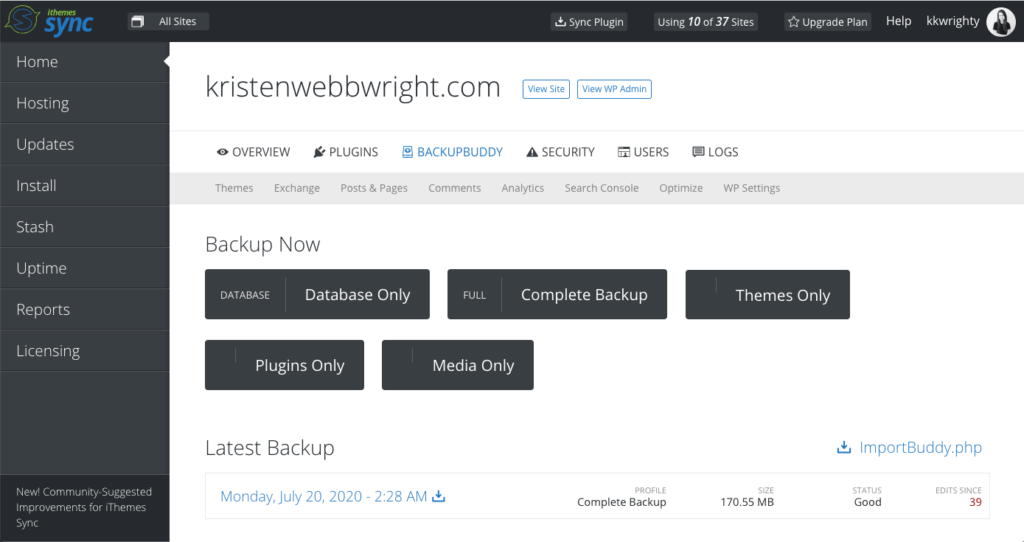
2. Загрузите последний файл резервной копии.
Вам нужно загрузить копию последней резервной копии, которую вы использовали для веб-сайта? Вы также можете сделать это с помощью iThemes Sync. На вкладке BackupBuddy для любого отдельного сайта вы увидите раздел для последней резервной копии со значком загрузки. Ваша резервная копия будет загружена в виде zip-файла.
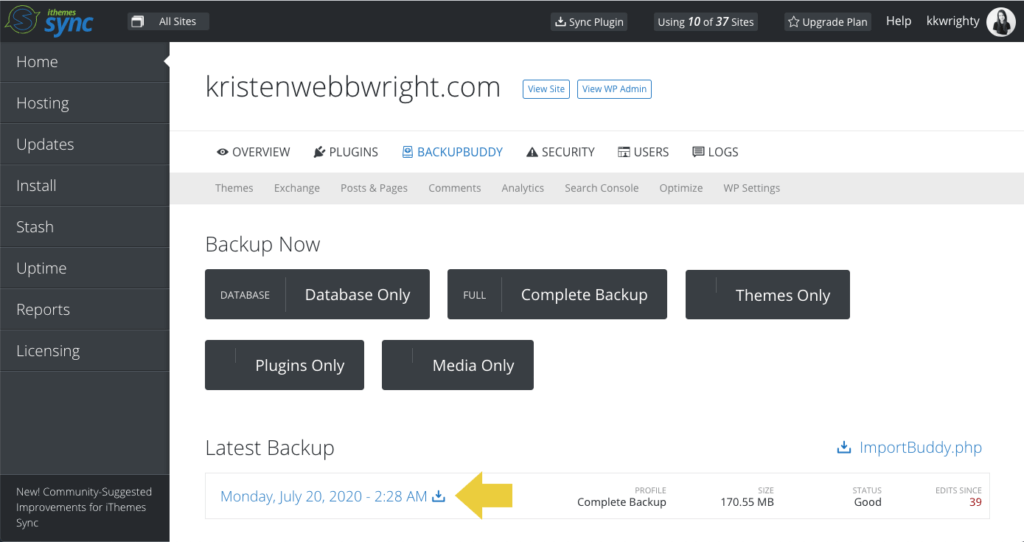
3. Загрузите ImportBuddy.
Еще одна полезная вещь, которую вы можете сделать с помощью iThemes Sync, - это загрузить файл ImportBuddy. ImportBuddy используется BackupBuddy, чтобы помочь вам вручную восстановить или перенести (переместить) ваш веб-сайт. Если ваш сайт когда-либо выйдет из строя, очень полезно загрузить файл ImportBuddy, связанный с вашим сайтом, удаленно, чтобы помочь вам восстановить его и снова запустить.
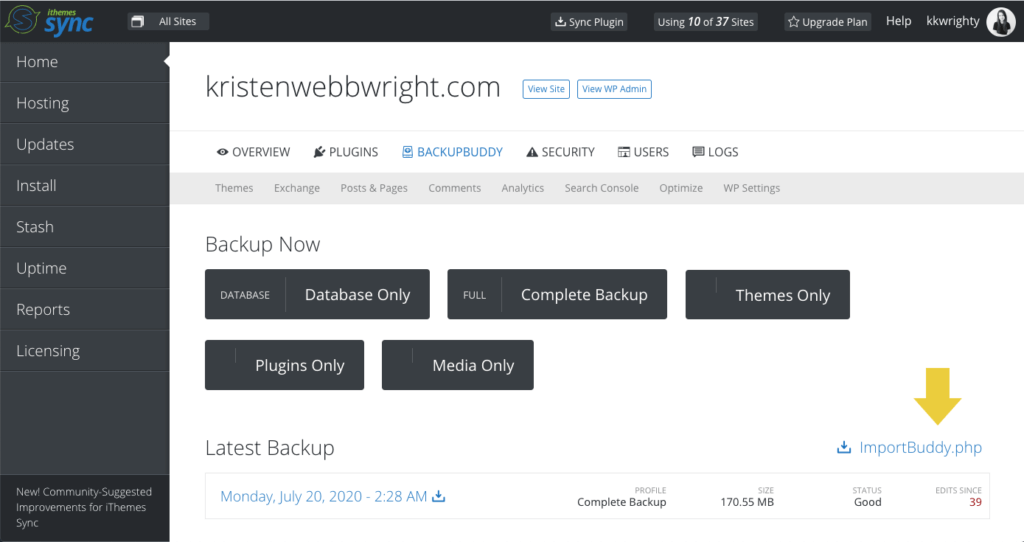
4. Добавьте новые расписания резервного копирования.
Вам нужно добавить расписание резервного копирования? Удалить существующий? Вы также можете сделать это с помощью iThemes Sync! Не знаете, какой график вам нужен? Вот 10 советов по расписанию резервного копирования WordPress.

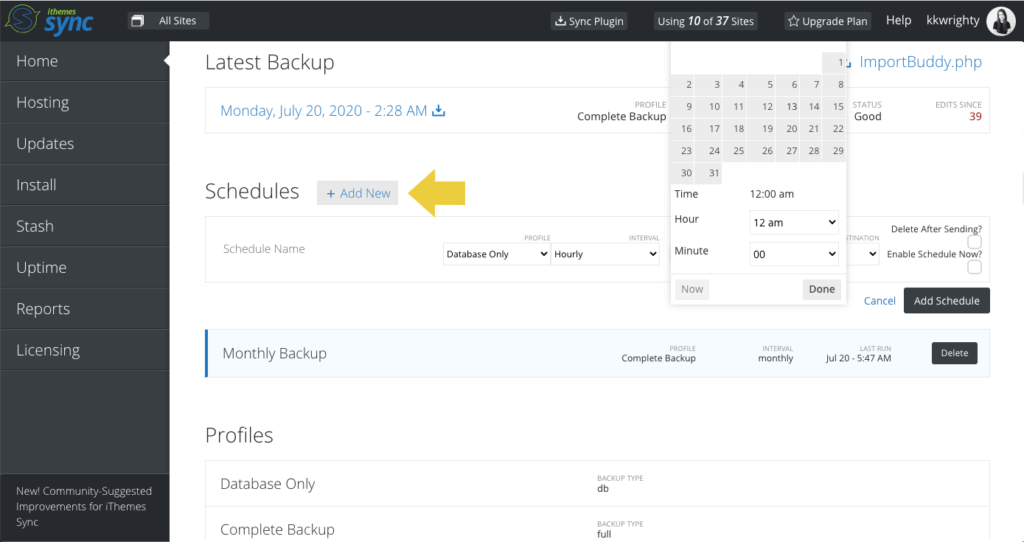
5. См. Количество изменений с момента последнего резервного копирования.
Чтобы получить представление о том, сколько изменений на вашем веб-сайте не было зафиксировано резервной копией, BackupBuddy предоставляет удобный виджет «Изменения с момента последней резервной копии». Вы можете просматривать этот виджет в панели управления администратора WordPress или удаленно для каждого сайта в iThemes Sync. Затем вы можете использовать кнопки резервного копирования, чтобы уменьшить это число до нуля.
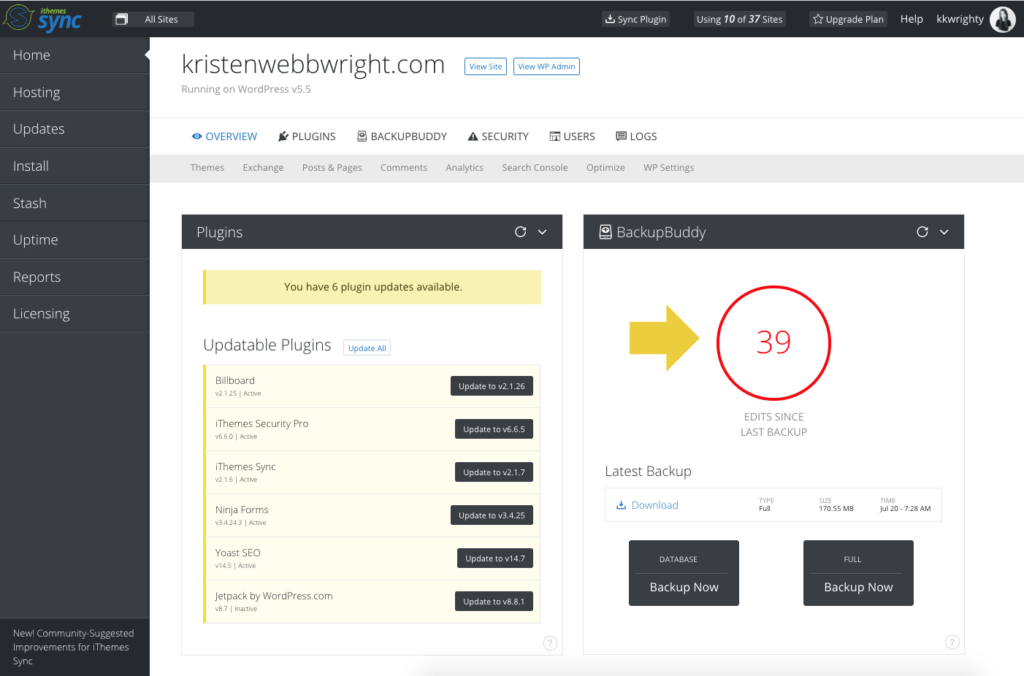
6. Обновите BackupBuddy сразу на всех своих сайтах.
Если вы используете BackupBuddy на нескольких веб-сайтах, вам необходимо время от времени обновлять его по мере выхода новых версий. Вместо того, чтобы входить на каждый отдельный веб-сайт для запуска обновлений плагинов, вы можете делать их все сразу с помощью iThemes Sync.
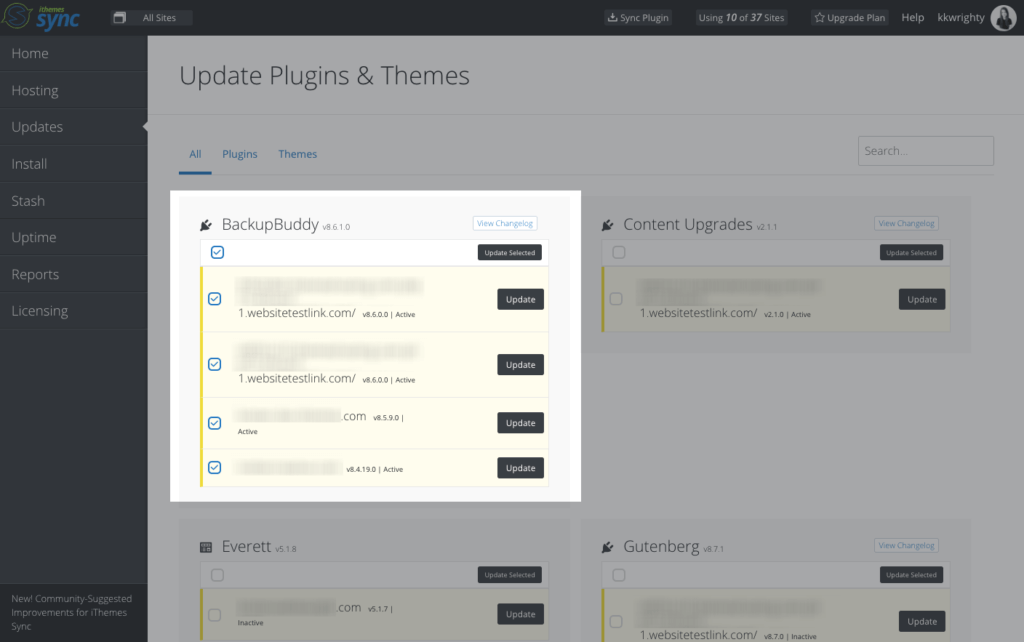
7. Управляйте своим тайником BackupBuddy для нескольких сайтов
Файлы BackupBuddy Stash управляются с помощью iThemes Sync (членство в Sync не требуется!) На панели управления iThemes Sync вы можете просматривать файлы резервных копий, загружать их или удалять резервные копии, хранящиеся в вашем Stash, для любого веб-сайта с помощью BackupBuddy + BackupBuddy Stash.
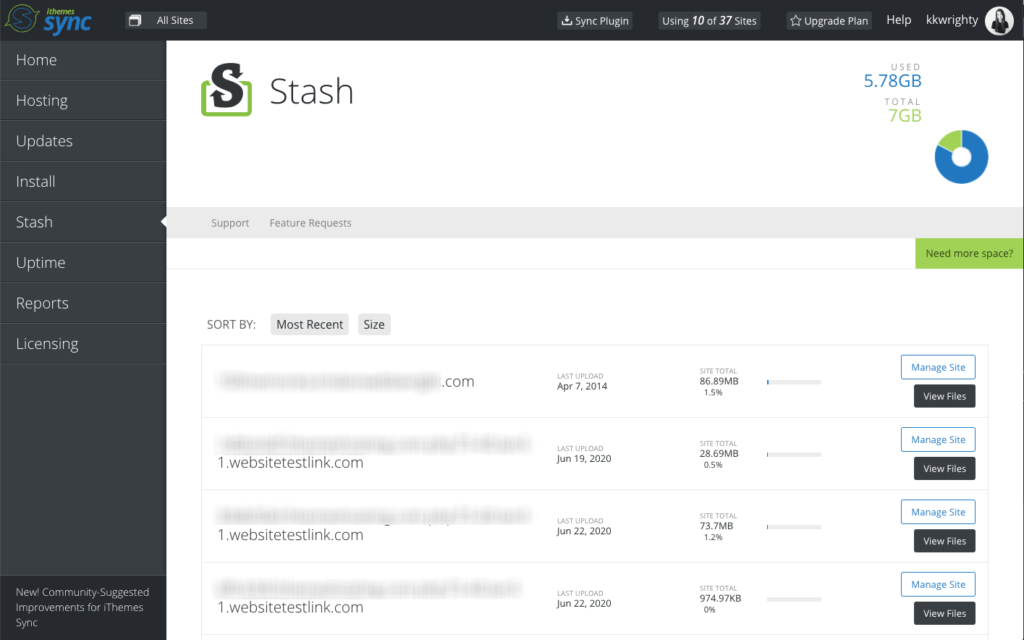
8. Посмотрите, как используется ваше хранилище BackupBuddy.
Вам нужно следить за объемом хранилища BackupBuddy Stash, которое вы использовали до сих пор? Вы можете просмотреть эту статистику на странице Stash на панели управления iThemes Sync.
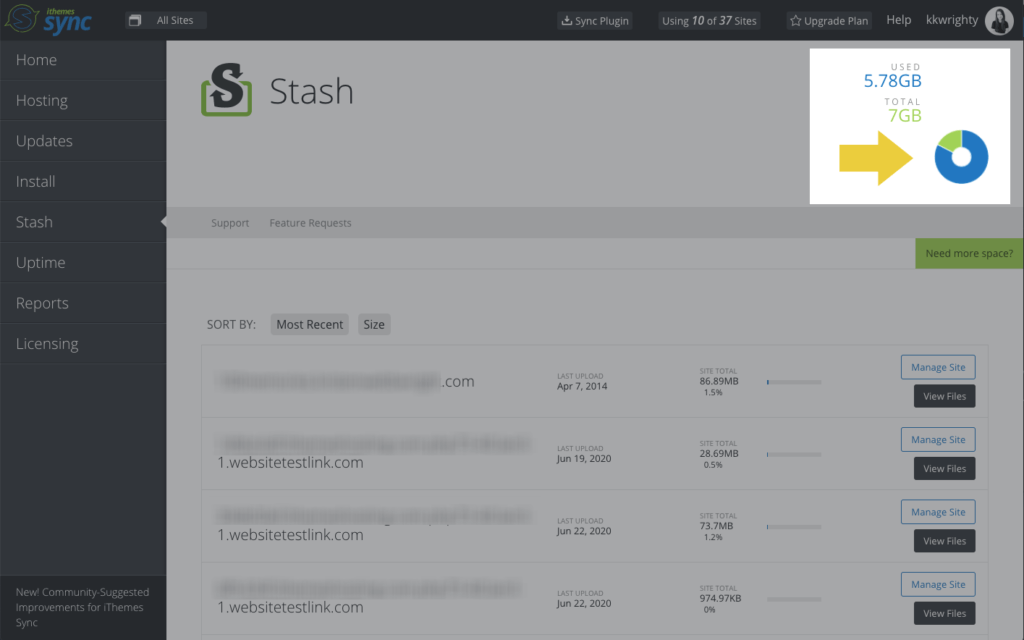
9. Установите BackupBuddy на нескольких сайтах одновременно.
Нужно установить BackupBuddy на нескольких сайтах? Не делайте этого по-старому ... вы можете сэкономить время, установив BackupBuddy из iThemes Sync! Просто выберите сайты, которые хотите установить, затем нажмите «Установить и активировать».

10. Управляйте лицензиями BackupBuddy для всех своих сайтов.
Вы также можете лицензировать и удалять лицензии на BackupBuddy для всех своих сайтов из iThemes Sync, не входя в систему администратора WP каждого сайта. Это может сэкономить вам много времени, когда дело доходит до управления клиентскими лицензиями для их плагинов и тем.
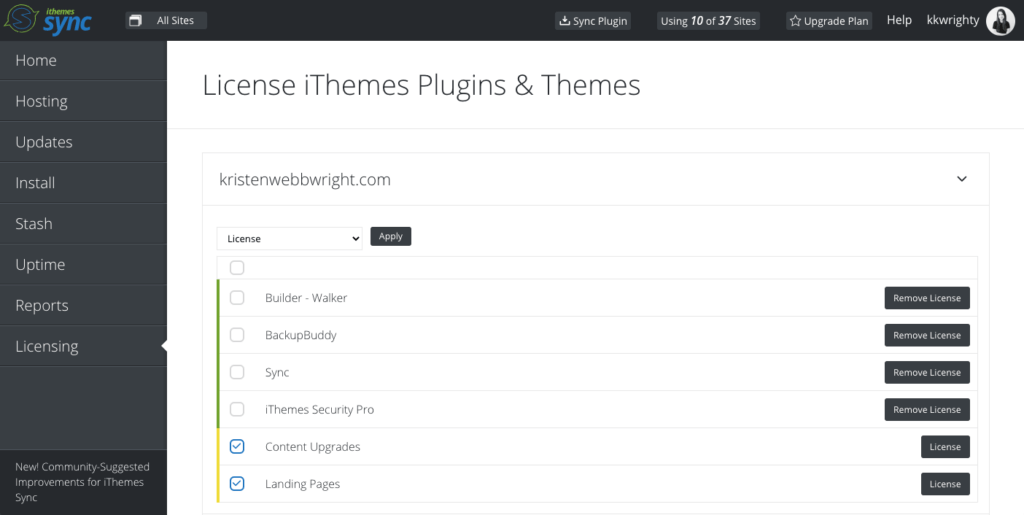
11. Создание отчетов о резервных копиях.
Один из лучших способов показать клиентам ценность их ежемесячного плана обслуживания веб-сайтов WordPress - это составить сводные отчеты обо всех действиях, которые вы предпринимаете для обновления их веб-сайта WordPress. Отчеты веб-сайта Sync обрабатывают тяжелую работу по компиляции всех действий, которые вы выполняли в Sync, чтобы вы могли легко отправлять клиентам их отчеты об обслуживании - и все это с панели управления Sync.
iThemes Sync может составлять отчет «Стандартный + резервные копии», который включает в себя действия, связанные с BackupBuddy, такие как резервное копирование, созданное в результате синхронизации, и завершение Stash Live Snapshot.
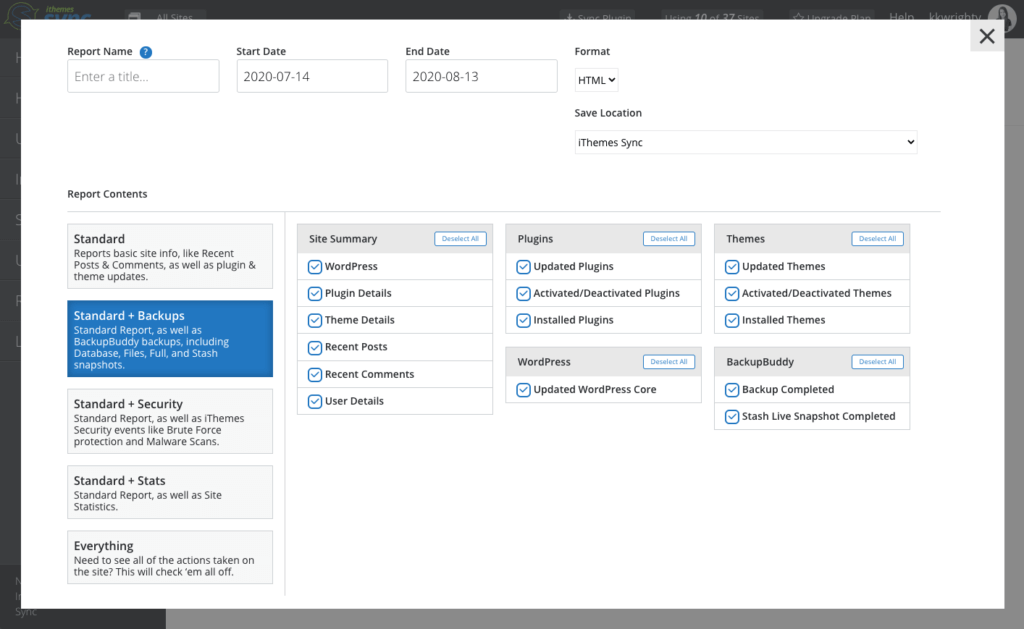
12. Просмотр, загрузка и удаление файлов резервных копий в BackupBuddy Stash
На более детальном уровне вы можете просматривать, удалять и загружать любой файл резервной копии, хранящийся в Stash, из iThemes Sync. Таким образом, у вас всегда будет доступ к файлам резервных копий, хранящимся в BackupBuddy Stash.
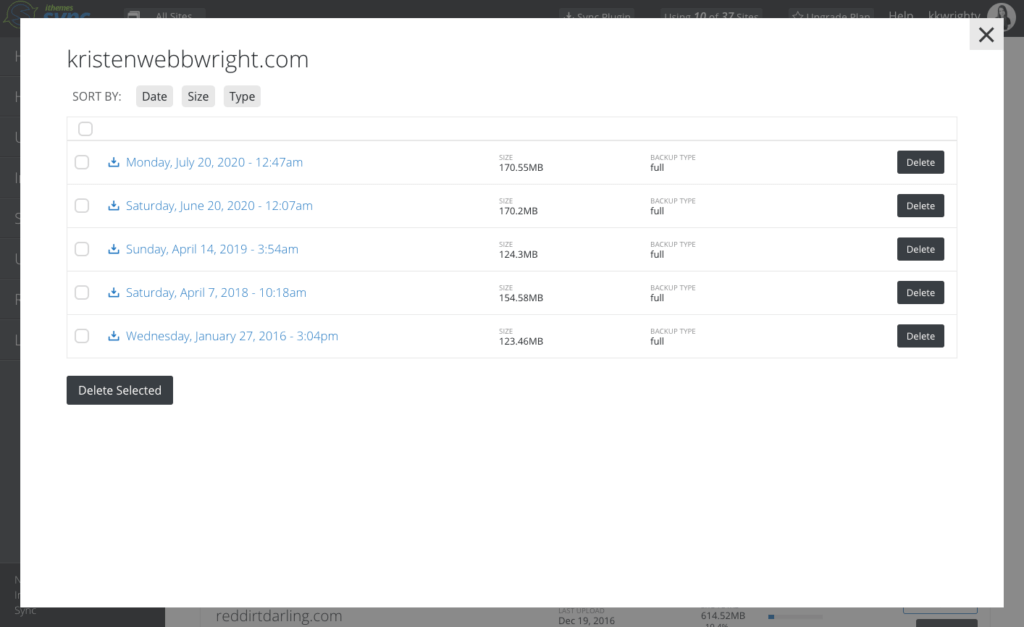
Попробуйте iThemes Sync сегодня
BackupBuddy и iThemes Sync работают вместе, чтобы сэкономить ваше время, когда дело доходит до управления несколькими сайтами WordPress. Попробуйте iThemes Sync… и поделитесь с нами своим мнением!
Кристен пишет учебные пособия, чтобы помочь пользователям WordPress с 2011 года. Обычно вы можете увидеть, что она работает над новыми статьями для блога iThemes или разрабатывает ресурсы для #WPprosper. Вне работы Кристен любит вести дневник (она написала две книги!), Ходить в походы и кемпинги, готовить и ежедневные приключения с семьей, надеясь жить более настоящей жизнью.